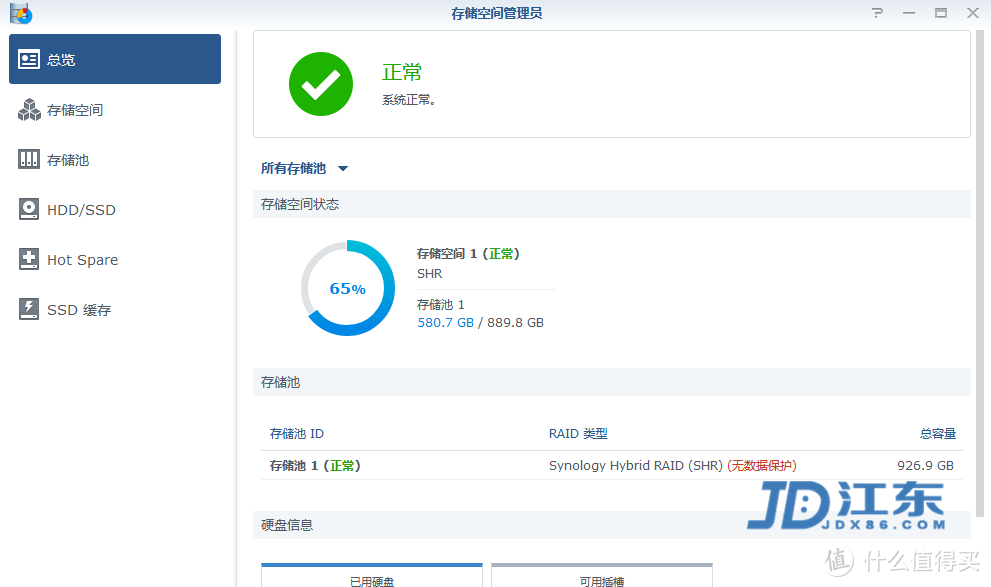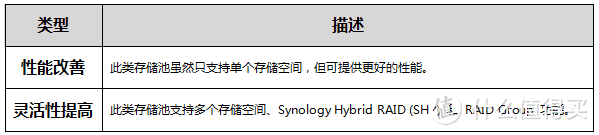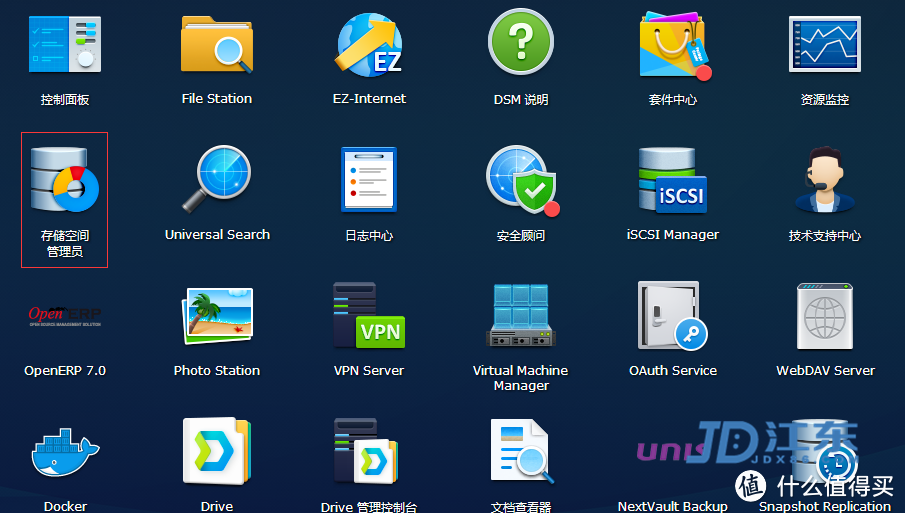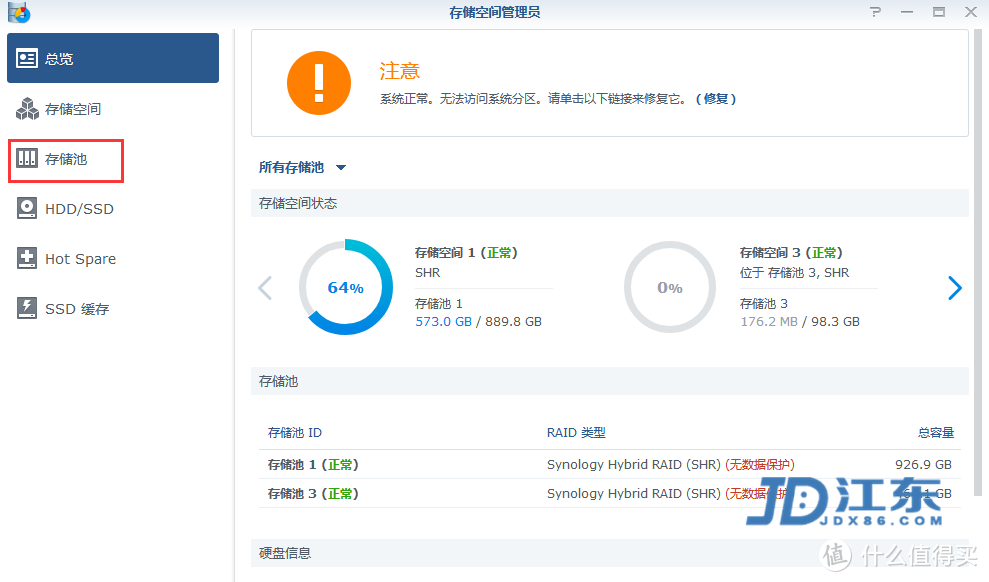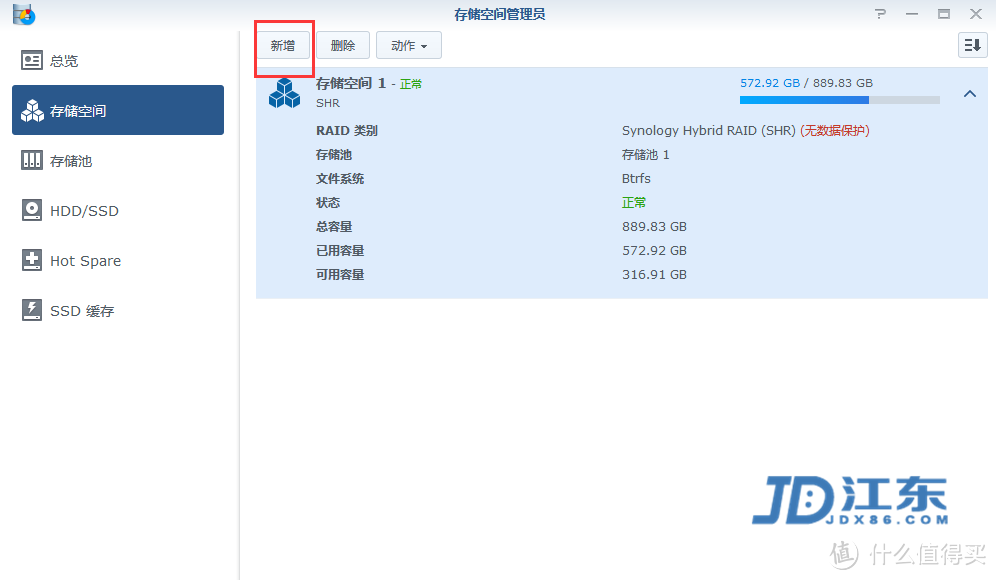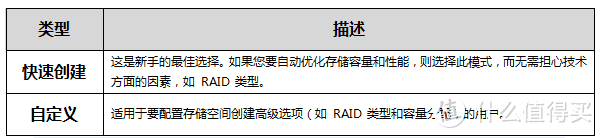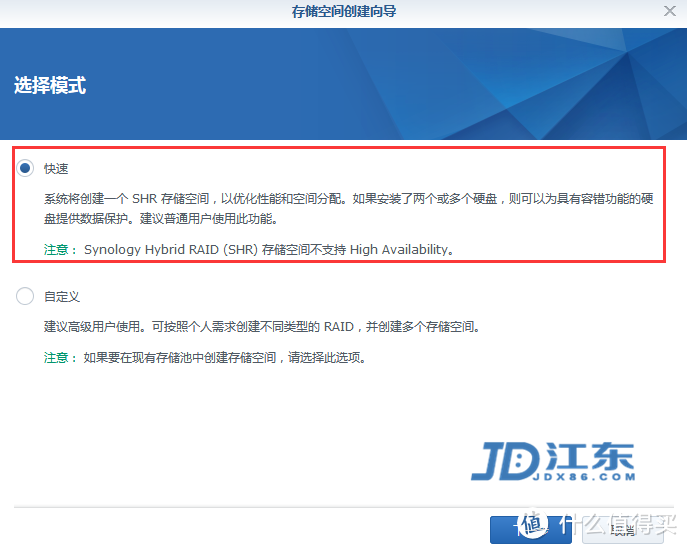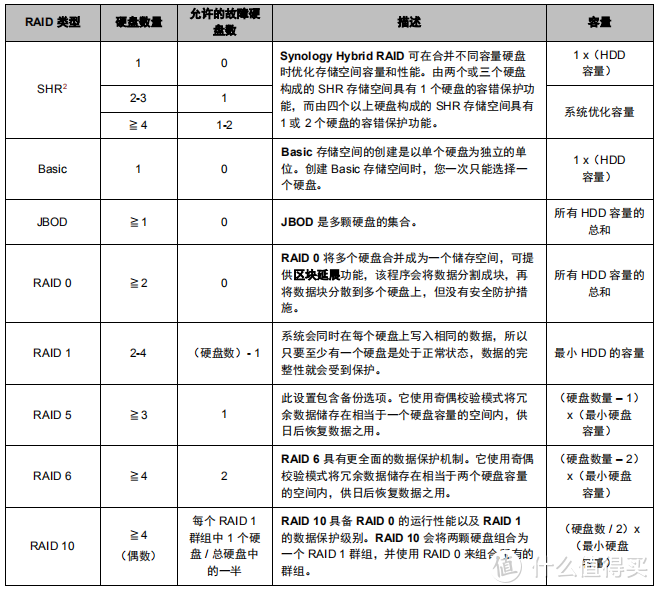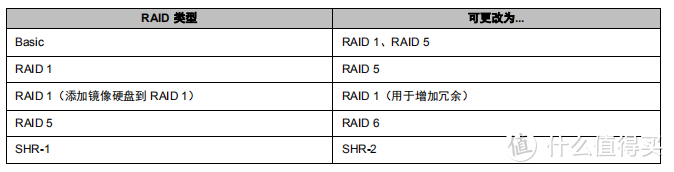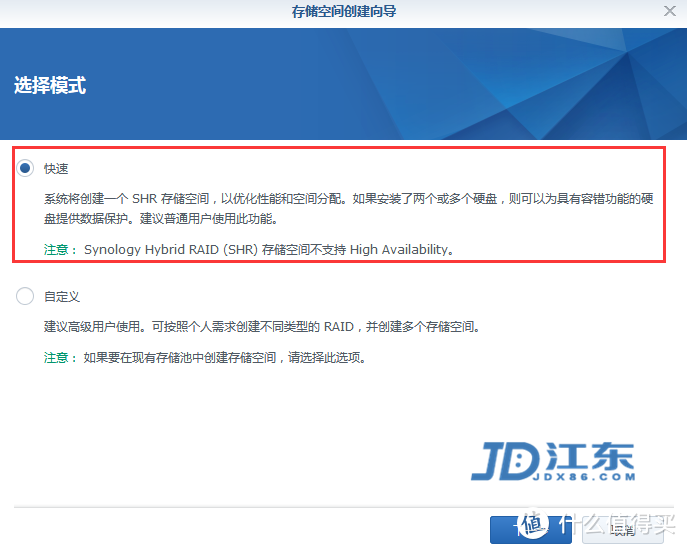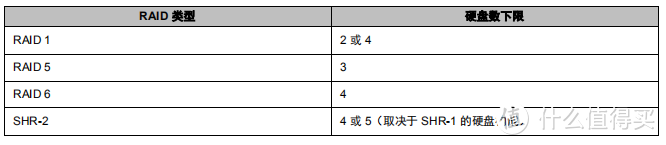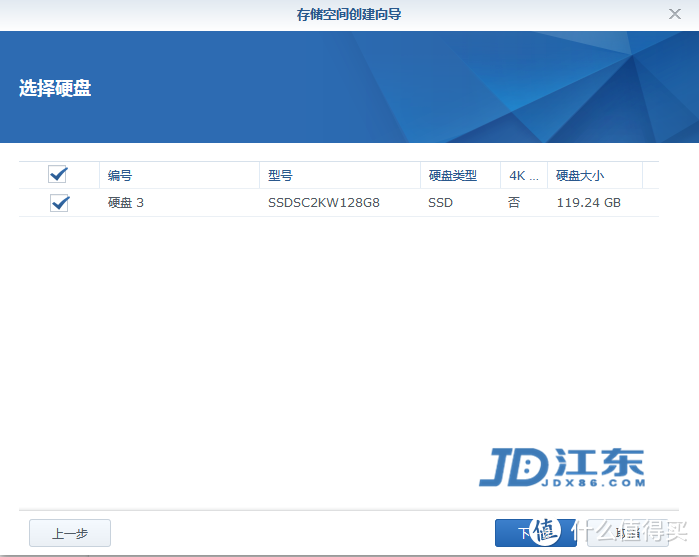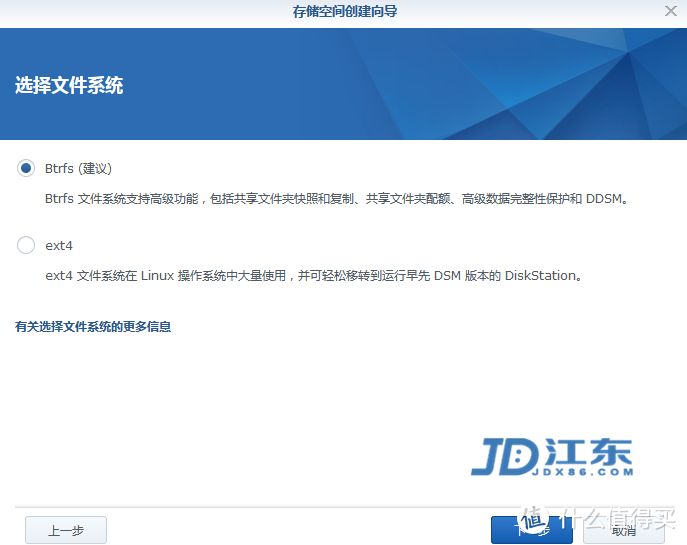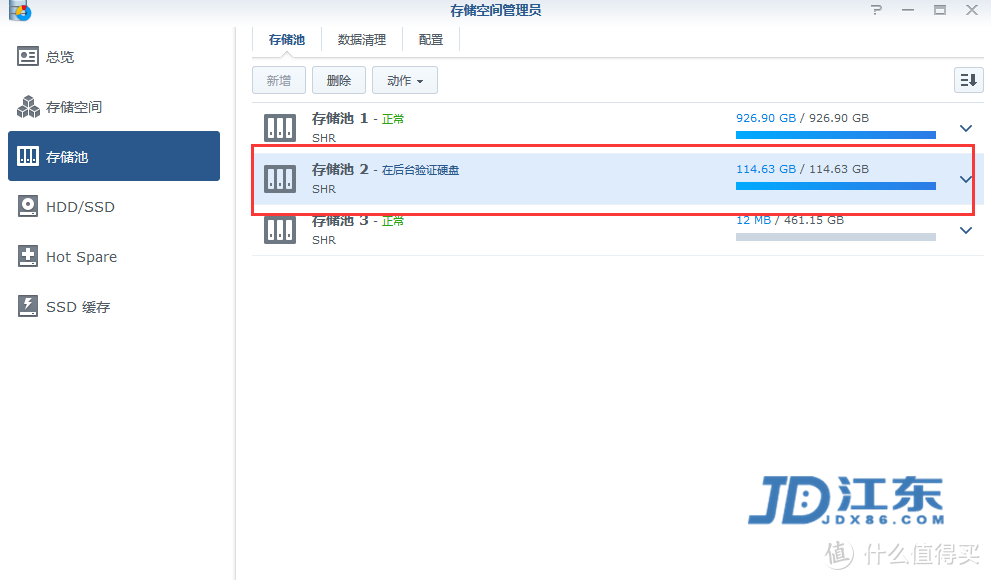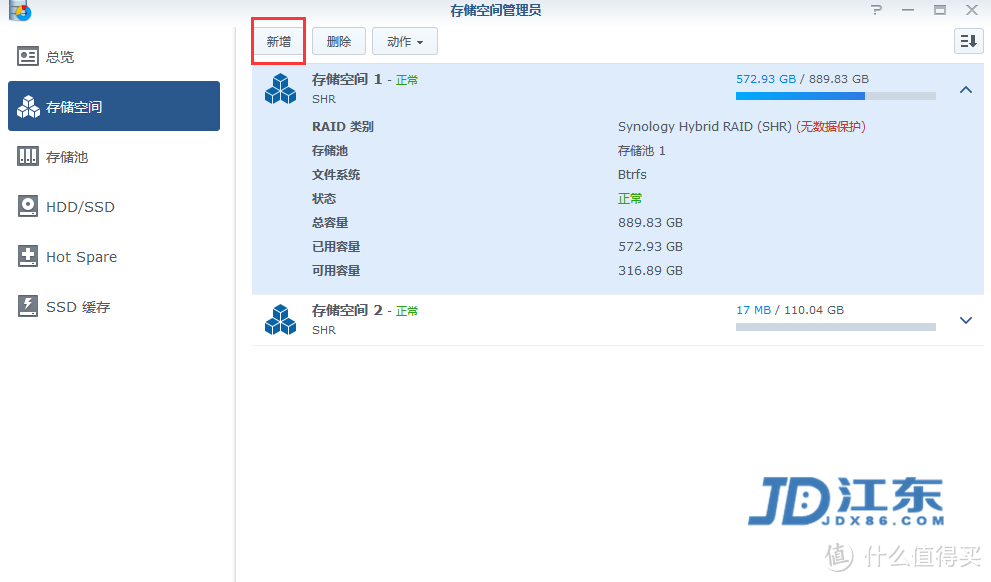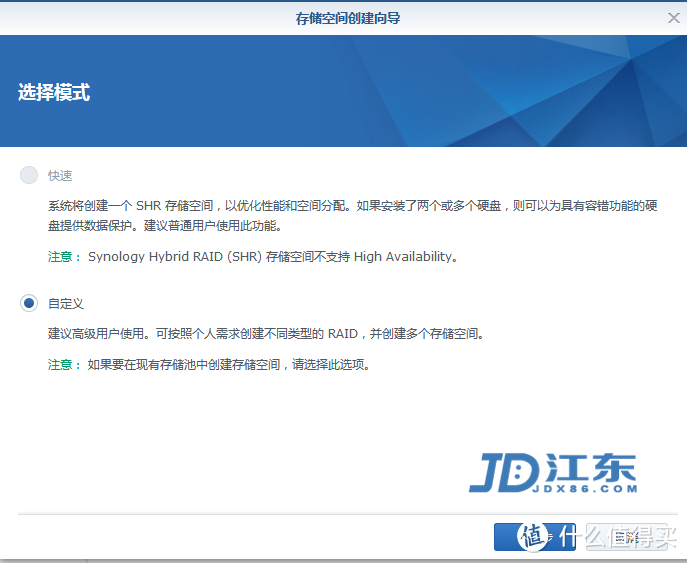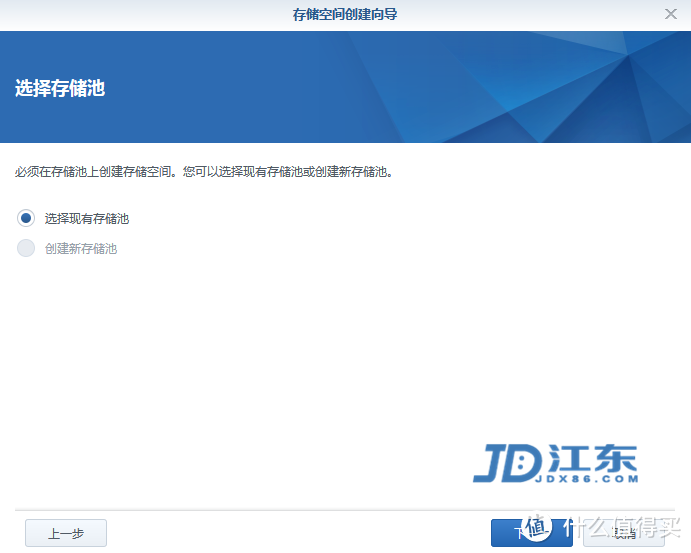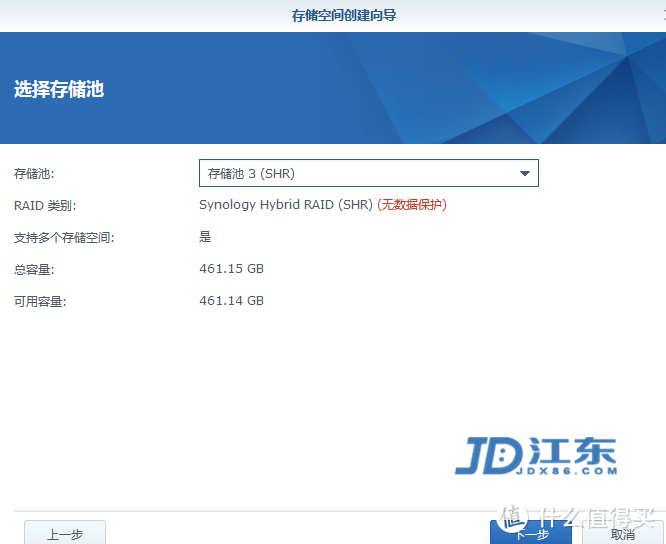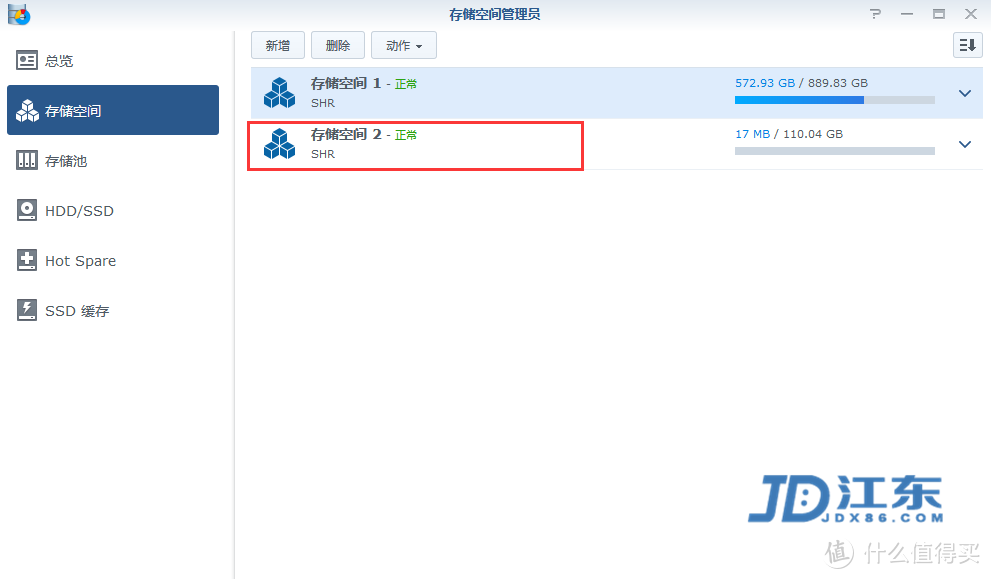群晖NAS存储教程 篇十一:群晖NAS如何配置阵列的方法 |
您所在的位置:网站首页 › 群晖解除raid1 › 群晖NAS存储教程 篇十一:群晖NAS如何配置阵列的方法 |
群晖NAS存储教程 篇十一:群晖NAS如何配置阵列的方法
|
群晖NAS存储教程 篇十一:群晖NAS如何配置阵列的方法
2020-08-05 18:28:16
5点赞
18收藏
0评论
存储空间是 Synology NAS 上的基本存储空间,在存储池上进行构建。创建存储空间之前,需要先创建存储池。对于支持快速创建模式的 Synology NAS 型号,可以同时创建存储空间和存储池,存储空间创建向导会自动优化存储容量和性能。
1、创建存储池 (1)在主菜单中选择存储管理器 > 存储池,然后单击创建以选择以下任一存储池类型
(2)点击新增
(3)选择“快速”
(4)选择NAS阵列模式 RAID 类型:视型号和安装的硬盘数量而定,创建自定义存储池时可实施以下 RAID 类型。
更改 RAID 类型 可更改现有存储池的 RAID 类型而不会丢失现有数据,可让您轻松、有效率地管理存储容量。例如,您可以在Synology NAS 上创建 RAID 1 存储空间,如果以后安装更多硬盘,可将其更改为 RAID 5。 支持的 RAID 类型 RAID 类型可更改的方式如下。
硬盘要求 若要更改存储池的 RAID 类型,Synology NAS 必须安装足够数量的可用硬盘。请参见以下内容来了解各 RAID 类型所需的最低硬盘数量。
(5)选择做阵列的物理硬盘
(6)选择存储池的格式 注意:常用的套件是都支持Btrfs格式,有部分套件只支持ext4格式
(7)应用即可
2、创建存储空间 (1)打开套件,点击存储空间点击“新增”
(2)进入创建存储空间引导界面
(3)选择存储池
(4)创建完成
了解更多关于群晖NAS使用教程,例如: 1:群晖DSM操作系统基础介绍,创建空间、共享文件夹、配置网络 2:如何创建用户和批量导入用户,用户权限管理 3、如何通过Drive搭建企业网盘,搭建私云存储,数据同步设置 4、群晖NAS如何实现异地外网访问 5、如何使用Cloud Sync套件同步百度云盘 6、群晖NAS如何创建共享文件夹和设置文件权限 7:如何使用ABB套件备份服务器、计算机、文件服务器、虚拟机 8:如何使用iSCSI Manager套件扩容电脑和服务器磁盘容量 9:如果使用Moments管理照片 10:如何使用VMM虚拟化平台创建管理虚拟机 
|
【本文地址】
今日新闻 |
推荐新闻 |